苹果怎么向电脑传照片
通过USB数据线直接连接(通用且高效)
-
准备工作
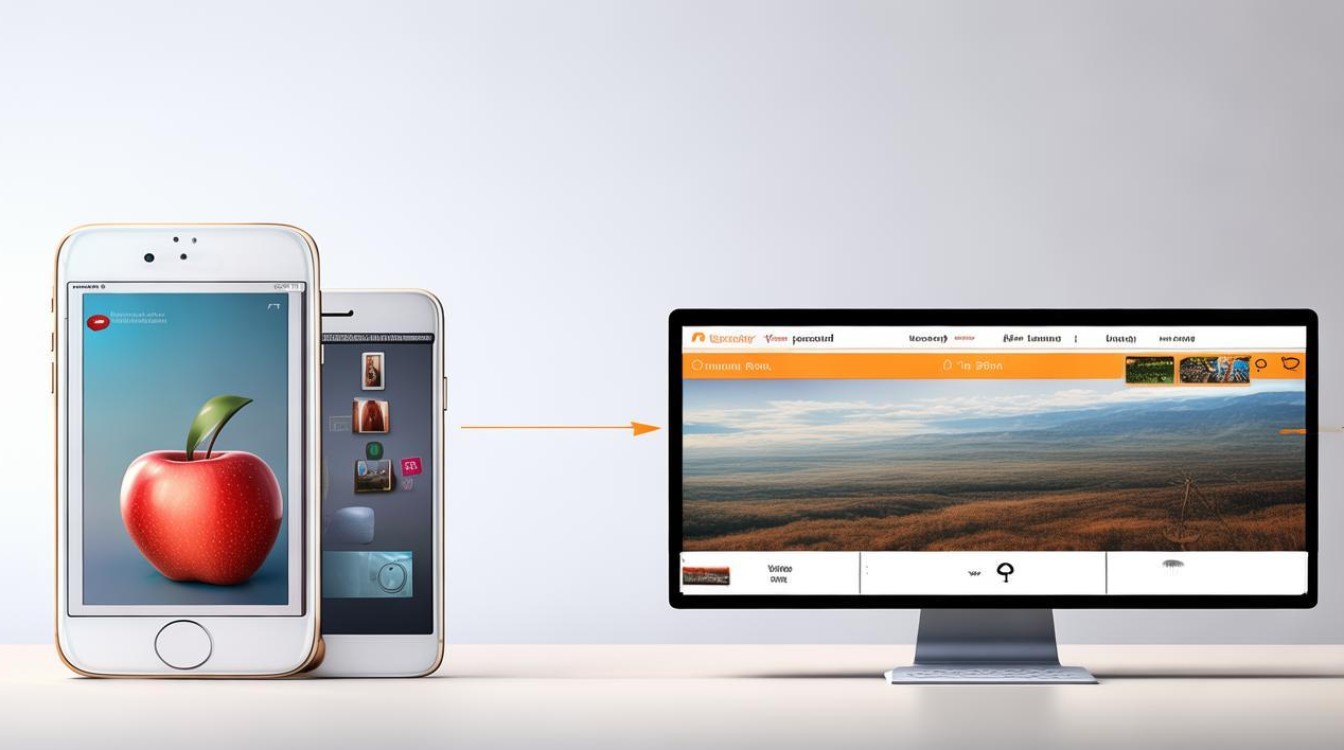
- 确保使用原装或认证的Lightning/USB-C数据线,避免因兼容性问题导致识别失败。
- Windows用户需提前安装Apple官方驱动(通常自动完成),macOS则无需额外设置。
-
操作步骤
- Windows系统:插入数据线后打开“此电脑”,找到你的设备图标(如“Apple iPhone”),双击进入DCIM文件夹,手动复制粘贴所需图片到本地磁盘;也可右键选择“导入照片”,系统会自动整理并存储至指定路径。
- macOS系统:连接后开启“图像捕捉”应用(默认快捷键Command+Shift+I),选中目标照片后点击“导入”,支持批量处理与相册分类同步。
-
优势与局限
- ✅ 优点:传输速度快、无网络依赖、适合大容量文件批量迁移。
- ⚠️ 注意:部分加密备份可能需要解锁设备才能访问完整图库。
借助第三方管理软件(推荐给高频使用者)
| 工具名称 | 适用平台 | 核心功能亮点 | 典型操作流程 |
|---|---|---|---|
| iReaShare | Win/Mac | 跨平台支持,可视化界面批量导出,兼容HEIC格式转换 | 安装客户端→连接设备→勾选照片→选择导出路径 |
| 爱思助手 | Windows | 中文友好界面,除照片外还可管理应用、铃声等 | 下载PC版→数据线直连→进入[照片]标签页→多选/全选→导出 |
| AnyTrans | Win/Mac | 智能化分类预览,增量备份避免重复传输 | 启动软件→信任设备→浏览媒体库→自定义筛选条件导出 |
使用建议:若频繁进行设备间数据交互,此类工具可显著提升效率,尤其适合需要保留元数据(如拍摄时间、地点)的专业用户。
云服务同步方案(移动端优先场景适用)
-
iCloud同步机制
启用iPhone上的“设置 > [你的名字] > iCloud > 照片”,确保上传项已开启,登录同一账号的网页端iCloud.com或电脑客户端,即可实时查看最新图片,该方式特别适合多终端协作办公人群。
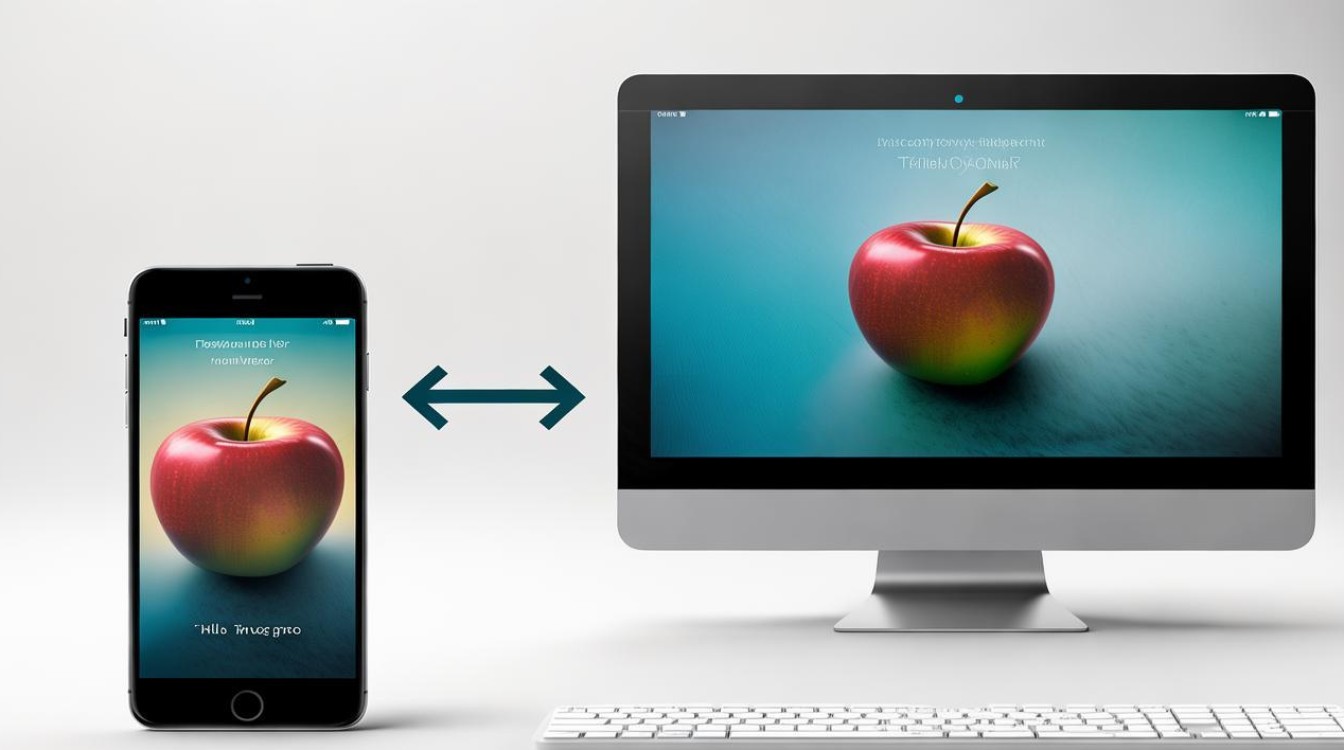
-
第三方网盘扩展方案
主流选择包括百度网盘、腾讯微云及国际平台的Dropbox,以Dropbox为例:在手机App内绑定账户后创建相机上传文件夹,此后每张新拍照片都会自动加密上传至云端,电脑端登录对应账号即可下载完整分辨率原图。
对比分析:iCloud深度整合苹果生态但免费空间有限(5GB);第三方网盘通常提供更大免费容量,但需注意隐私政策差异。
无线传输技术实践
隔空投送(AirDrop)——Mac用户的最优解
- 前提条件:确认两台设备均开启蓝牙与Wi-Fi模块,且处于同一局域网络环境下,从iPhone的控制中心滑动出AirDrop菜单,选择目标Mac主机后直接拖拽图片发送,实测传输速率可达每秒数MB。
电子邮件/即时通讯附加发送
对于少量精选照片,可通过邮箱附件或微信文件传输助手实现点对点分享,需要注意两点:一是压缩率可能导致画质损失;二是单封邮件大小存在限制(常见为25MB以内)。
特殊场景应对策略
情况1:意外删除重要照片后的应急恢复
立即停止写入新数据!推荐使用DiskDigger这类数据恢复工具扫描设备内部存储区块,有机会找回尚未被覆盖的文件碎片,日常养成定期备份习惯至关重要。
情况2:跨系统兼容性适配难题
遇到Windows无法识别HEIC格式时,可在预览窗格右键转换为JPG/PNG格式;反之在Mac上查看Windows专属格式图片时,建议安装QuickLook插件增强兼容性。

相关问答FAQs
Q1: 为什么用数据线连接电脑后看不到某些相册?
A: 这通常是由于iOS系统权限限制所致,前往iPhone的「设置 > 隐私与安全性」,找到对应的应用程序并授予其访问相应相册的权限即可解决。
Q2: 如何避免每次插入都弹出烦人的自动播放窗口?
A: Windows系统中可通过以下路径禁用此功能:「运行对话框输入gpedit.msc」→计算机配置→管理模板→Windows组件→Windows资源管理器→双击右侧的「关闭自动播放」,将其设置为已启用状态。
通过上述方案组合运用,您能够根据自身设备环境、数据规模和使用习惯,构建高效的工作流程来完成照片传输任务,建议优先尝试有线连接配合专业管理软件的方式,兼顾速度与稳定性;而对于移动办公场景,则可充分利用云服务的实时同步
版权声明:本文由环云手机汇 - 聚焦全球新机与行业动态!发布,如需转载请注明出处。


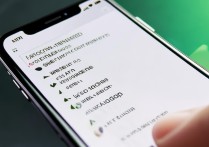



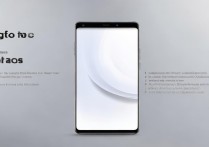





 冀ICP备2021017634号-5
冀ICP备2021017634号-5
 冀公网安备13062802000102号
冀公网安备13062802000102号